多くの友人は、Win7 システムを再インストールする方法を知りません。実際、win7 Ultimate システムを再インストールするには、ハードディスクにシステムをインストールする、USB フラッシュ ドライブにシステムをインストールする、CD にシステムをインストールするなど、さまざまな方法があります。ただし、インストールツールを使用してワンクリックで再インストールするより簡単な方法で win7 システムをインストールすることができますので、以下にその具体的な手順を詳しく紹介します。
1. ブラウザを検索して Xiaobai 3 ステップ インストール バージョン ソフトウェアをダウンロードして開き、win7 システムを選択して、[今すぐ再インストール] をクリックします。
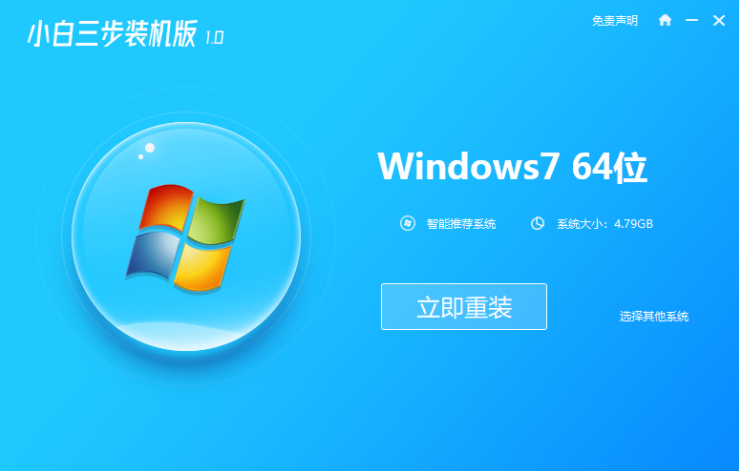
#2. ソフトウェアがシステム イメージをダウンロードし、しばらく待ちます。
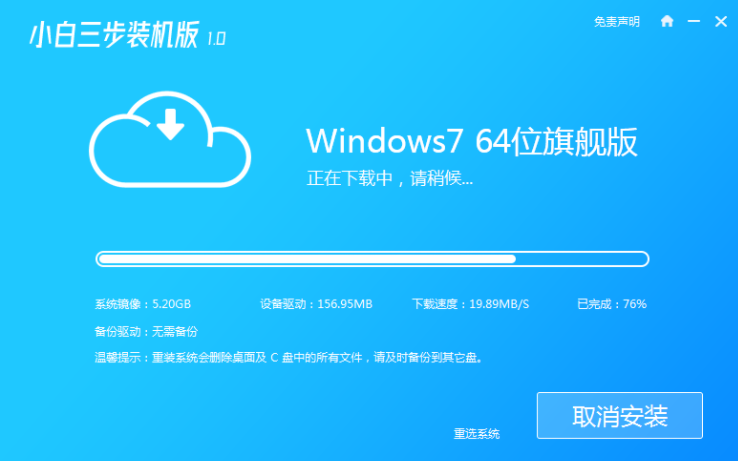
#3. ダウンロードが完了すると、ソフトウェアは Windows システムをオンラインで自動的に再インストールします。
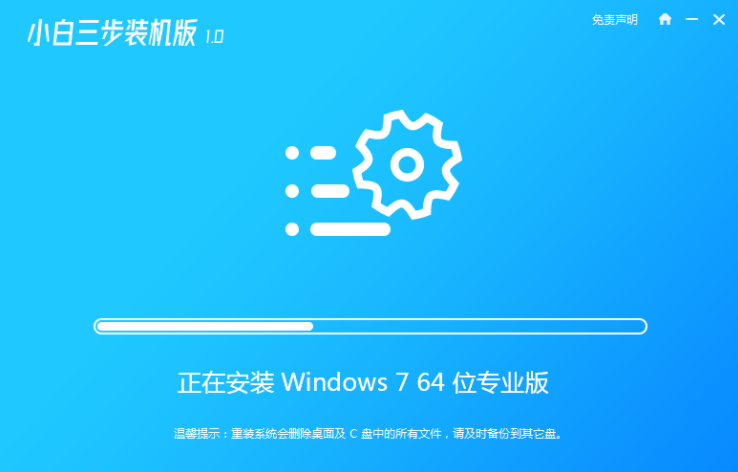
#4. インストールが完了したら、[今すぐ再起動] をクリックします。 (この時点で、ソフトウェアはシステムの再インストールを自動的に支援します。操作は必要ありません。)
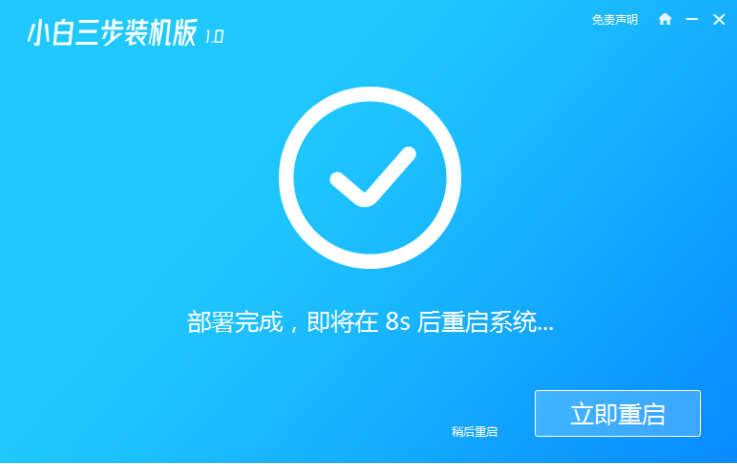
5. 再起動後、メニューの 2 番目のオプションを選択して、 Windows PE システムに入ります。
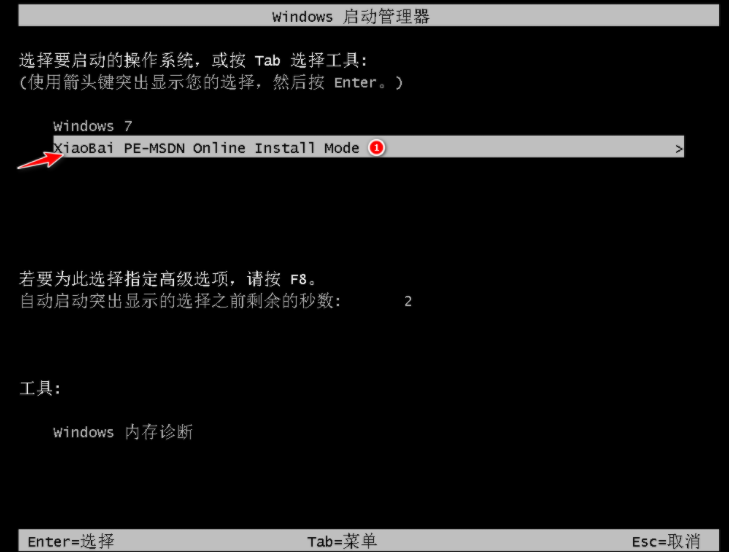
#6. ソフトウェアの自動インストールが完了するまで待ち、win7 デスクトップに入ります。これは、win7 システムがインストールされていることを意味します。

#上記は、win7 システムの再インストールに関する段階的なチュートリアルです。皆様のお役に立てれば幸いです。
以上がwin7 システムを再インストールするためのステップバイステップのチュートリアルの詳細内容です。詳細については、PHP 中国語 Web サイトの他の関連記事を参照してください。